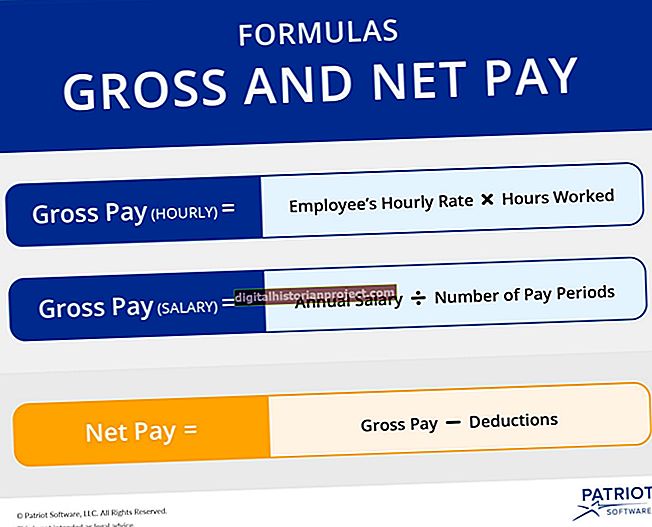Mặc dù Excel là ứng dụng Microsoft Office được biết đến nhiều nhất với khả năng bảng tính của nó, nhưng có thể đôi khi bạn yêu cầu bảng tính trong báo cáo kinh doanh hoặc tài liệu Word khác. Bạn có thể tạo bảng tính Excel trong bất kỳ tệp Word nào bằng cách nhúng nó dưới dạng một đối tượng trong tài liệu. Word đơn giản hóa quy trình cho bạn bằng cách cung cấp hai phương pháp để tạo bảng tính. Bạn có thể truy cập tùy chọn từ menu Chèn Bảng hoặc menu Chèn Đối tượng.
Sử dụng chức năng Chèn đối tượng
1
Khởi động Word và mở tài liệu mà bạn muốn thêm bảng tính.
2
Chọn tab "Chèn" và nhấp vào mũi tên thả xuống "Đối tượng" trong nhóm Văn bản. Nhấp vào "Đối tượng".
3
Chọn một tùy chọn trang tính từ danh sách Loại Đối tượng, chẳng hạn như "Trang tính Microsoft Excel 97-2003" và nhấp vào "OK". Word tạo một bảng tính mới, trống trên trang hiện tại. Nhập dữ liệu bạn muốn sử dụng vào bảng tính. Nhấp vào bên ngoài trang tính khi bạn hoàn thành. Bấm đúp vào bảng tính để tiếp tục chỉnh sửa.
4
Ngoài ra, hãy chèn một bảng tính hiện có. Chọn tab "Chèn" và nhấp vào mũi tên thả xuống "Đối tượng" trong nhóm Văn bản. Nhấp vào "Đối tượng" và chọn tab "Tạo từ tệp". Nhấp vào nút "Duyệt qua", tìm bảng tính Excel hiện có mà bạn muốn thêm và nhấp vào "Chèn". Chọn xem bạn muốn liên kết đến tệp Excel hay hiển thị bảng tính dưới dạng biểu tượng, nếu muốn và nhấp vào "OK".
Sử dụng menu Chèn bảng
1
Khởi động Word và mở tài liệu mà bạn muốn thêm bảng tính.
2
Chọn tab "Chèn" và nhấp vào menu thả xuống "Bảng".
3
Nhấp vào "Bảng tính Excel". Word tạo một bảng tính mới, trống trên trang hiện tại.
4
Nhập dữ liệu bạn muốn sử dụng vào bảng tính. Nhấp vào bên ngoài trang tính khi bạn hoàn thành. Bấm đúp vào bảng tính để tiếp tục chỉnh sửa.